
こんにちはモチ湖です。
特許実務者であり、株式会社ジムウインの設立メンバーで社長です!中堅特許事務所でシステム管理者を兼任しています。
特技は、事務作業の便利ツールを発掘することです!

出願データをHTMLに変換するのが面倒だなあ。
簡単にできる方法を教えてほしいなあ・・・

特許出願をオンラインする場合、ワードデータをHTMLデータに変換する必要があります。
今回の記事は、ワードデータからHTMLデータをワンクリックで変換する方法を紹介します!
前回に引き続き、ワンクリックでHTMLデータに変換でき、しかも
きれいなHTMLデータに変換できるマクロを紹介します!
変換方法は以下のとおりです。
①マクロで明細書変換
⇒過去記事で紹介
-

-
ワードをhtmlにワンクリックで変換する方法【特許出願向け】
続きを見る
②マクロで図面変換
⇦今回の記事で紹介
③ツールバーに実行ボタンを表示
④RPAと連携した一括変換
本記事では、②について解説していきます!
本記事の内容
・ワードデータからHTMLデータをワンクリックで変換する方法
・今回は図面データのHTML変換する方法を解説していきます!
本記事の信頼性
この記事を書いている私は、特許実務者であり、中堅特許事務所でシステム管理者を兼任しています。これまでに、知財関係の便利ツールを発掘しています。
WordデータからHTMLデータの変換方法
図面は、Wordの出願原稿に通常の操作で「貼り付け」するとうまくいきません。
挿入したイメージサイズは、Wordの『オプション』で設定した解像度に応じて変更されます。(元イメージの形式によっては形式自体も変更になります。)そのため、エラーになったり、出来上がったイメージがかなり小さくなります。
下記のとおり、正しく図面をHTMLに変換するためには、「ファイルにリンク」を指定してWord原稿に貼り付ける必要があります。
図面の枚数が何十枚と多くなると、非常に手間がかかります。
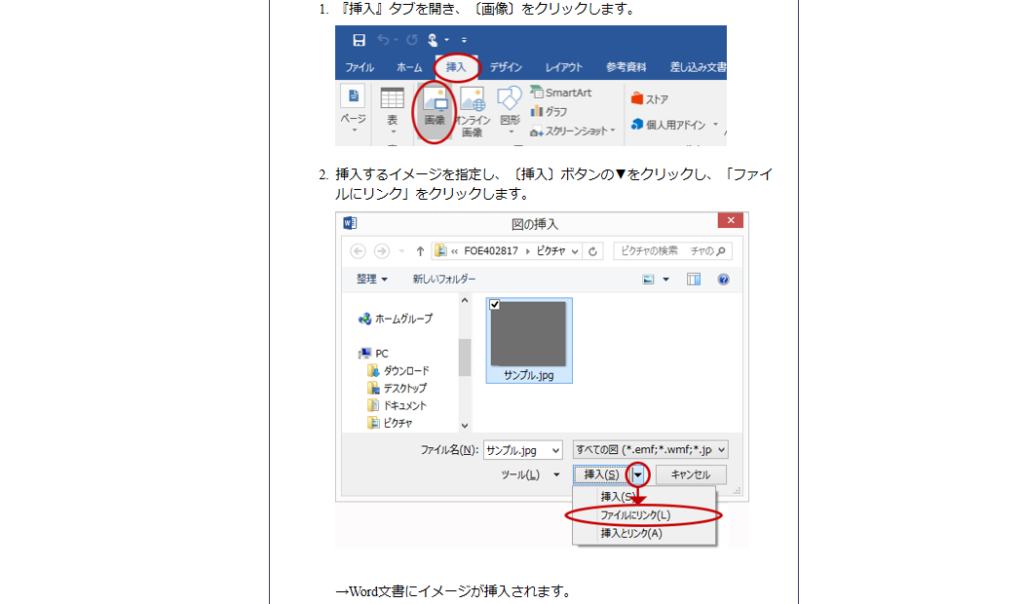
引用元:https://www.pcinfo.jpo.go.jp/site/3_inet/4_faq/07_doc_b_a.html
そこで、今回の記事では、図面のhtml変換をワンクリックでできるマクロを紹介します。
以下にやり方を解説します。
まずはWordを開き、開発設定をします。
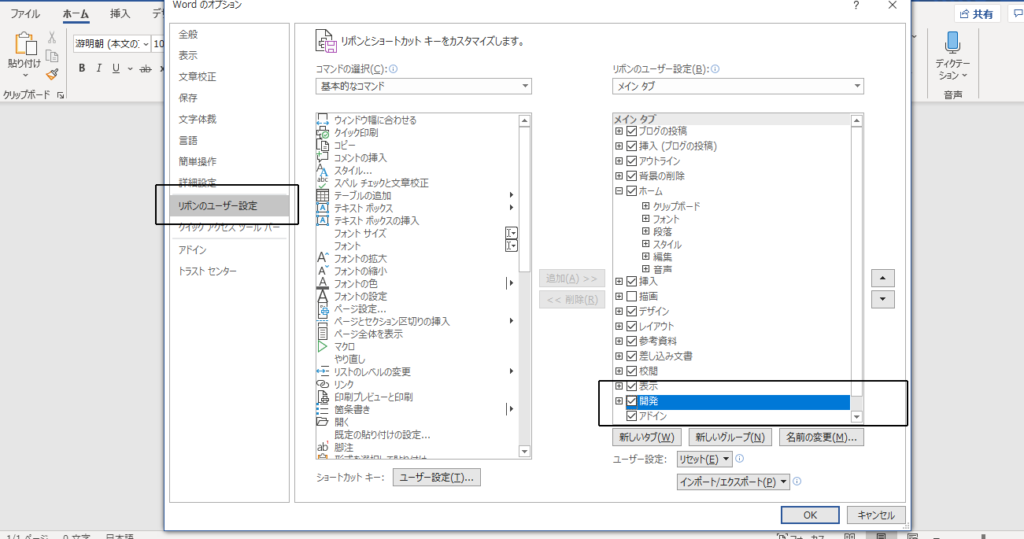
上の図のように、「オプション」>>「リボンのユーザ設定」>>「開発」にチェックを入れます。
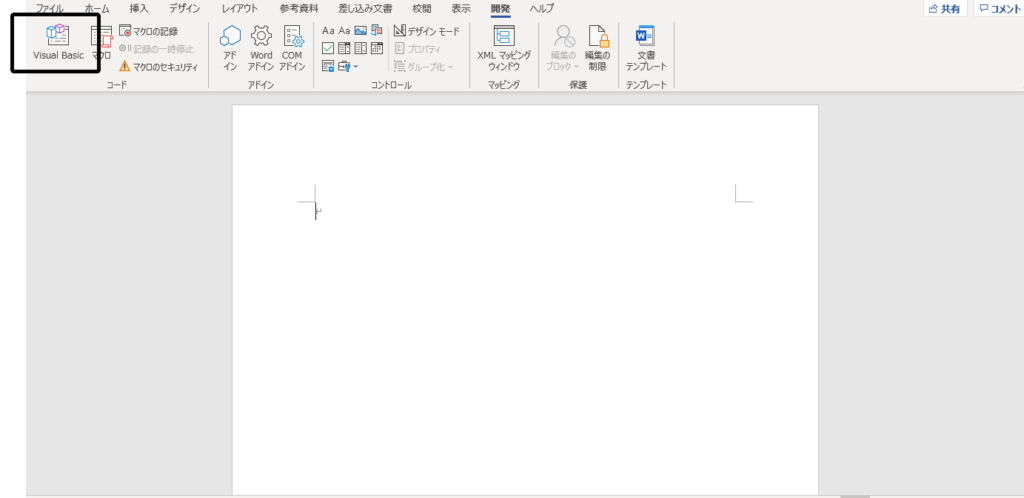
次に「Visual Basic」を選択します。
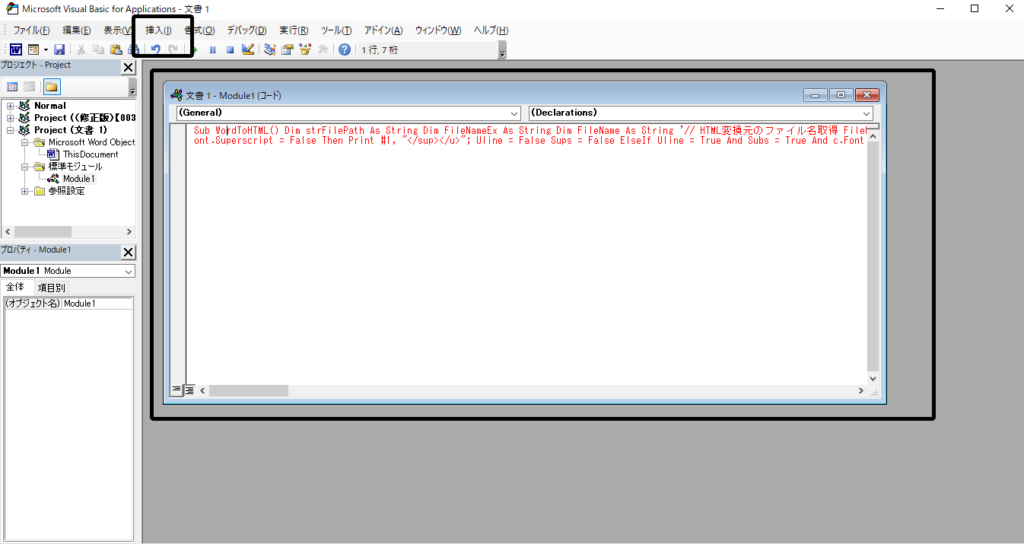
次に、「挿入」>>「標準モジュール」を追加し、以下のコードを上の図のように貼り付けます。
|
1 2 3 4 5 6 7 8 9 10 11 12 13 14 15 16 17 18 19 20 21 22 23 24 25 26 27 28 29 30 31 32 33 34 35 36 37 38 39 40 41 42 43 44 45 46 47 48 49 |
Sub DrawToHTML() Dim wordFileName As String Dim htmlFileName As String ' 案件名称取得(wordファイル名取得)及び保存名称の定義 wordFileName = ActiveDocument.Name htmlFileName = Left(wordFileName, InStrRev(wordFileName, ".") - 1) & "-図面.html" Dim strFolderpath As String Dim strFilePath As String ' 図面HTMLの保存先 strFolderpath = ActiveDocument.Path & "\" strFilePath = strFolderpath & htmlFileName ' 図面HTMLの作成 Open strFilePath For Output As #1 Print #1, "<html>" Print #1, "<p>【書類名】 図面</p>" '図面ファイル名を取得 Dim strDrawName As String Dim counter As Integer counter = 1 '図面ファイル名を取得 strDrawName = Dir(strFolderpath) ''png、gif、bmp、jpgのみ抽出 Do While strDrawName <> "" If InStr(LCase(strDrawName), ".png") <> 0 Or InStr(LCase(strDrawName), ".gif") <> 0 Or InStr(LCase(strDrawName), ".bmp") <> 0 Or InStr(LCase(strDrawName), ".jpg") <> 0 Or InStr(LCase(strDrawName), ".jpeg") <> 0 Then Dim strCounter As String strCounter = CStr(counter) Print #1, "<p>【図" & StrConv(strCounter, vbWide) & "】</p>" Print #1, "<p><img src=" & Chr(34) & strDrawName & Chr(34) & "></p>" counter = counter + 1 strDrawName = Dir() Else strDrawName = Dir() End If Loop Print #1, "</html>" Close #1 End Sub |
マクロの使い方
サンプルは以下のものをお使いください。
>>サンプルフォルダ
まず、Word原稿と図面を同じフォルダに保存します。
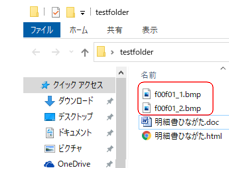
実行すると、Word原稿と同じ場所に「Word原稿名称(ここでは明細書ひながた)-図面.html」で保存されます。
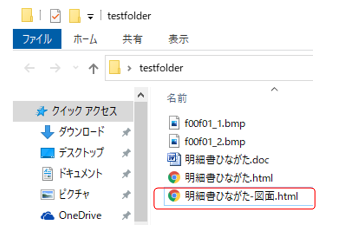
マクロの特徴点
インターネット出願ソフトでは、図面のイメージ形式が「png,gif,bmp,jpg」のみとなっています。
このイメージ形式を抽出し、名前の順に「図1」、「図2」~と貼り付けていくマクロになっています。
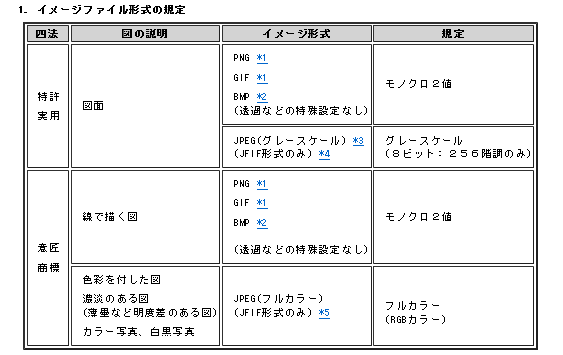
実際に動かしてみると以下のようになります。
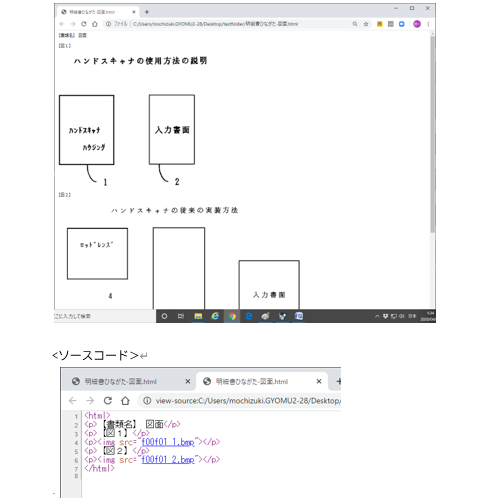
マクロの実行ボタンをツールバーに登録しておけば、ワンクリックで図面もHTMLできます。
ここで、明細書と図面は別々にhtmlを作成しても問題はないのか疑問に思うかもしれません。
しかし、インターネット出願ソフトには、HTML合成機能があります。明細書と図面が別れていても問題ありません。
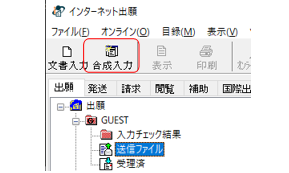
電子出願ソフトの合成入力をクリックすると、下記ポップアップ画面が表示されます。
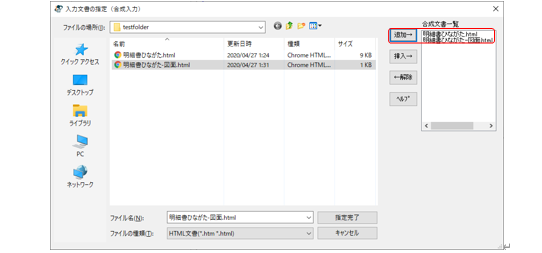
明細書と図面を追加して、指定完了をクリックすると取り込みできます。
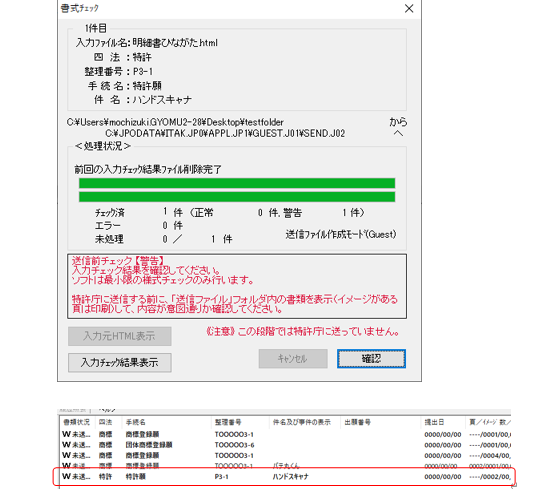
以上、特許の図面データをhtmlにワンクリックで変換する方法を解説していきました。
このブログではこれからもどんどん特許事務に役立つ情報を発信していきますのでご覧いただければと思います!

